Sei alla ricerca di una guida che ti spieghi nel dettaglio Come scaricare tutte le foto da Google foto su PC, o meglio quali sono i passaggi per effettuare il download delle foto dal servizio di archiviazione di Big G al tuo dispositivo? Molto bene, sei capitato nel posto giusto! Nelle prossime righe infatti ti indicheremo tutte le istruzioni per riuscire nel tuo intento.
Non si tratta di una procedura lunga o complessa: in pochi e semplici passaggi avrai raggiunto l’obiettivo prefissato. Prenditi dunque qualche minuto di tempo libero: siamo sicuri che, una volta terminata la lettura, saprai cosa devi fare per scaricare le foto da Google foto per salvarle sul tuo PC. Ma bando agli indugi, partiamo!
Come scaricare tutte le foto da Google foto su PC

La prima cosa che devi fare per capire Come scaricare tutte le foto da Google foto su PC è accedere al sito ufficiale di Google Foto direttamente dal tuo PC e utilizzando il browser che preferisci. Fatto questo, clicca su “Vai a Google Foto” che vedi in alto a destra, dopodichè accedi con il tuo account Google selezionandolo dalla schermata “Scegli un account” e inserendo la password nel campo apposito. Ora premi su “Avanti”.
Si aprirà una pagina dove potrai visualizzare la sezione “Foto”. A questo punto, è necessario distinguere se devi scaricare una foto, più foto sparse oppure tutte quelle contenute in uno specifico album presente su Google Foto. Vediamo cosa devi fare, caso per caso.
- Download di una foto: nella sezione suddetta, clicca sulla foto che vuoi scaricare sul tuo PC, premi sull’icona dei tre puntini in alto a destra e dal menu che si apre scegli l’opzione “Scarica”. Così, si avvierà il download.
- Download di più foto contemporaneamente: punta il mouse su una foto, premi sul segno di spunta ✓ e poi seleziona tutte le immagini che vuo scaricare. A questo punto clicca sull’icona dei tre puntini e selezione l’opzione “Scarica”. Effettuerai così il download di un file ZIP che conterrà tutte le foto che hai selezionato.
- Download di uno specifico album: nella barra laterale a sinistra, seleziona l’opzione “Album” e premi sull’album che ti interessa. Si aprirà una pagina: qui clicca sull’icona dei tre puntini, in alto a destra, e dal menu che si apre seleziona l’opzione “Scarica tutto”. In questo modo si avvierà il download dell’album selezionato, che verrà scaricato anche in questo caso su un file ZIP.
Volendo, esiste anche la possibilità di scaricare tutte le foto presenti su Google Foto senza doverle necessariamente selezionare una ad una. Basta utilizzare il servizio Google Dashboard: per entrarci vai sulla pagina principale di Google, clicca sulla tua foto in alto a destra e seleziona l’opzione “Gestisci il tuo account Google” dal menu che si apre. Visualizzerai una schermata dove dovrai premere sulla voce “Dati e personalizzazione”, individua poi la sezione “Cose che fai e crei” e infine clicca sull’opzione “Vai a Google Dashboard”.
Una volta fatto questo, seleziona la voce “Scarica i tuoi dati”, premi su “Deseleziona tutto” vicino all’opzione “Prodotti” e apponi il segno di spunta vicino alla voce “Google Foto”. Clicca poi su “Passaggio successivo” e appura che nella sezione “Metodo di recapito” sia impostata l’opzione “Invia tramite email il link per il download”. Infine, vicino alla voce “Frequenza”, metti il segno di spunta vicino all’opzione che ti interessa di più, scegliendo tra “Esporta un archivio” (per scaricare le foto di Google Foto una sola volta) e “Esporta ogni due mesi per un anno” (per ripetere lo scaricamento ogni due mesi, per un totale di 6 download).
Ultimissimo passaggio: scegli il tipo di archivio tra ZIP o TGZ e specifica le dimensioni massime dell’archivio, dopodichè clicca su “Crea esportazione”. Fatto, ora non ti resta che attendere!
Come scaricare tutte le foto da Google foto su PC in modo semplice
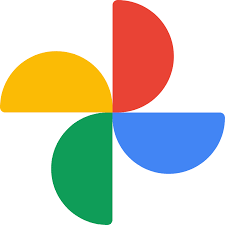
Ottimo, a questo punto dovresti avere una panoramica completa ed esaustiva su Come scaricare tutte le foto da Google foto su PC. A noi non resta che darti appuntamento alla prossima, nella speranza che la nostra guida ti sia stata utile in concreto. Ecco una guida che potrebbe farea al caso tuo: Come scaricare Google foto su PC





































